Jak usunąć JokerSpy z systemu operacyjnego
Wirus MacZnany również jako: Narzędzie otwierania tylnych drzwi JokerSpy
Otrzymaj bezpłatne skanowanie i sprawdź, czy twój komputer jest zainfekowany.
USUŃ TO TERAZAby korzystać z w pełni funkcjonalnego produktu, musisz kupić licencję na Combo Cleaner. Dostępny jest 7-dniowy bezpłatny okres próbny. Combo Cleaner jest własnością i jest zarządzane przez RCS LT, spółkę macierzystą PCRisk.
Czym jest JokerSpy?
JokerSpy to nazwa złośliwego oprogramowania otwierającego tylne drzwi i atakującego systemy operacyjne macOS. Jest to wyrafinowany zestaw narzędzi przeznaczony do łamania zabezpieczeń urządzeń z systemem macOS. JokerSpy wykorzystuje kombinację programów Python i Swift, które posiadają możliwości zbierania danych i wykonywania dowolnych poleceń na zaatakowanych komputerach.
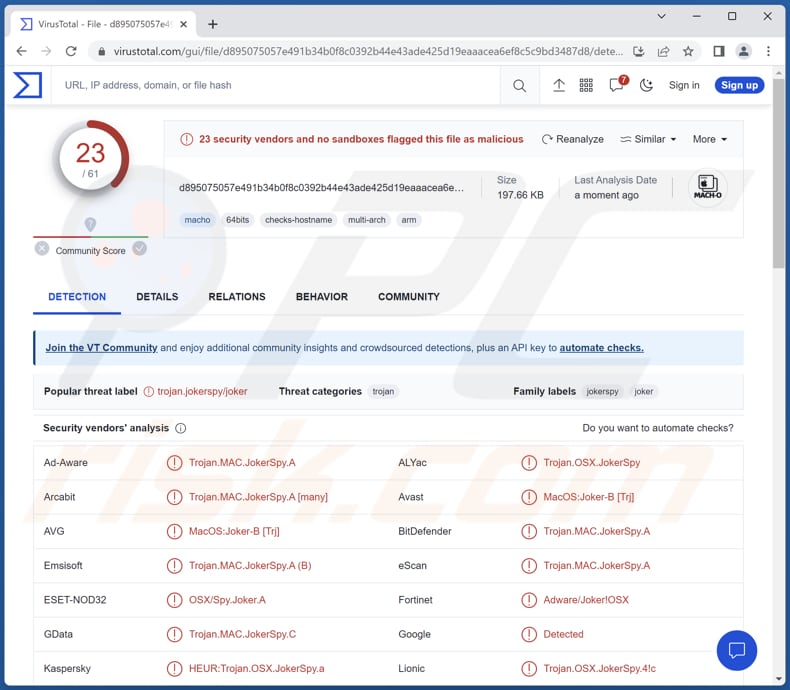
Przegląd malware JokerSpy
Początkowa faza malware polega na wdrożeniu narzędzia otwierania tylnych drzwi Pythona (sh.py), co służy jako brama do pobierania dodatkowych komponentów. W konkretnym przypadku infekcji na dobrze znanej japońskiej giełdzie kryptowalut zaobserwowano, że malware pobierało SwiftBelt, legalne narzędzie stworzone do legalnych celów.
Narzędzie otwierania tylnych drzwi umożliwia atakującym wykonywanie poleceń i przeprowadzanie działań poeksploatacyjnych, podczas gdy Swiftbelt pomaga w wyliczaniu informacji systemowych. Używając samopodpisanych plików binarnych i manipulując uprawnieniami systemowymi, cyberprzestępcy stojący za JokerSpy dążą do utrzymania trwałości i zbierania cennych danych.
Narzędzie otwierania tylnych drzwi wdrożone przez JokerSpy posiada szereg możliwości, które umożliwiają atakującemu sprawowanie kontroli nad zaatakowanym systemem. Możliwości te obejmują przerwanie wykonywania narzędzia otwierania tylnych drzwi, wyświetlanie plików w określonej ścieżce, wykonywanie i pobieranie danych wyjściowych z poleceń powłoki, zmianę katalogów i udostępnianie zaktualizowanej ścieżki.
Ponadto narzędzie otwierania tylnych drzwi może usuwać pliki lub katalogi z systemu, uruchamiać pliki z systemu z parametrami lub bez, przesyłać pliki do zainfekowanego systemu, pobierać pliki z zainfekowanego systemu, odzyskiwać aktualną konfigurację malware przechowywaną w pliku konfiguracyjnym plik, nadpisując plik konfiguracyjny złośliwego oprogramowania nowymi wartościami i nie tylko.
| Nazwa | Narzędzie otwierania tylnych drzwi JokerSpy |
| Typ zagrożenia | Narzędzie otwierania tylnych drzwi |
| Nazwy wykrycia | Avast (MacOS:Joker-B [Trj]), Combo Cleaner (Trojan.MAC.JokerSpy.A), ESET-NOD32 (OSX/Spy.Joker.A), Kaspersky (HEUR:Trojan.OSX.JokerSpy.a), Sophos (OSX/JokerSpy-A), Pełna lista (VirusTotal) |
| Objawy | Złośliwe oprogramowanie typu backdoor ma na celu potajemną infiltrację komputera ofiary i pozostawanie cichym, dzięki czemu na zainfekowanym urządzeniu nie są wyraźnie widoczne żadne szczególne objawy. |
| Metody dystrybucji | Zainfekowane załączniki wiadomości e-mail, złośliwe reklamy internetowe, inżynieria społeczna, narzędzia do „łamania" zabezpieczeń oprogramowania. |
| Zniszczenie | Skradzione hasła i informacje bankowe, kradzież tożsamości, straty pieniężne, dodatkowe infekcje i nie tylko. |
| Usuwanie malware (Windows) |
Aby usunąć możliwe infekcje malware, przeskanuj komputer profesjonalnym oprogramowaniem antywirusowym. Nasi analitycy bezpieczeństwa zalecają korzystanie z Combo Cleaner. Pobierz Combo CleanerBezpłatny skaner sprawdza, czy twój komputer jest zainfekowany. Aby korzystać z w pełni funkcjonalnego produktu, musisz kupić licencję na Combo Cleaner. Dostępny jest 7-dniowy bezpłatny okres próbny. Combo Cleaner jest własnością i jest zarządzane przez RCS LT, spółkę macierzystą PCRisk. |
Wniosek
Podsumowując, JokerSpy to wyrafinowane malware, które stwarza znaczne ryzyko dla zaatakowanych systemów. Wykorzystuje kombinację narzędzi niestandardowych i narzędzi typu open source napisanych w językach Python i Swift w celu uzyskania nieautoryzowanego dostępu i kontroli nad zainfekowanymi systemami.
Dzięki możliwościom narzędzia otwierania tylnych drzwi, JokerSpy umożliwia atakującym wykonywanie dowolnych poleceń, manipulowanie plikami, kradzież poufnych danych i potencjalne wykorzystywanie luk w zabezpieczeniach. Szkody spowodowane przez JokerSpy mogą sięgać od strat finansowych i naruszenia prywatności po niestabilność systemu i utratę reputacji.
Jak malware dostało się na mój komputer?
Użytkownicy mogą nieumyślnie zainfekować swoje komputery malware na różne sposoby. Typowe metody obejmują pobieranie i instalowanie zainfekowanego oprogramowania lub plików z niezaufanych źródeł, klikanie złośliwych linków lub załączników w e-mailach lub na stronach internetowych, padanie ofiarą taktyk socjotechnicznych, takich jak wyłudzanie informacji lub wykorzystywanie luk w nieaktualnym oprogramowaniu.
Jak uniknąć instalacji malware?
Upewnij się, że twój system operacyjny i oprogramowanie są aktualne z najnowszymi poprawkami bezpieczeństwa. Zachowaj ostrożność podczas pobierania plików lub oprogramowania i pobieraj je wyłącznie z renomowanych źródeł. Zachowaj ostrożność podczas klikania linków lub otwierania załączników wiadomości e-mail, zwłaszcza z nieznanych lub podejrzanych źródeł.
Regularnie skanuj swój system za pomocą niezawodnego oprogramowania antywirusowego i twórz kopie zapasowe ważnych danych, aby złagodzić wpływ potencjalnego ataku malware. Jeśli twój komputer jest już zainfekowany, zalecamy wykonanie skanowania za pomocą Combo Cleaner Antivirus dla Windows, aby automatycznie usunąć wszystkie zagrożenia.
Natychmiastowe automatyczne usunięcie malware:
Ręczne usuwanie zagrożenia może być długim i skomplikowanym procesem, który wymaga zaawansowanych umiejętności obsługi komputera. Combo Cleaner to profesjonalne narzędzie do automatycznego usuwania malware, które jest zalecane do pozbycia się złośliwego oprogramowania. Pobierz je, klikając poniższy przycisk:
POBIERZ Combo CleanerPobierając jakiekolwiek oprogramowanie wyszczególnione na tej stronie zgadzasz się z naszą Polityką prywatności oraz Regulaminem. Aby korzystać z w pełni funkcjonalnego produktu, musisz kupić licencję na Combo Cleaner. Dostępny jest 7-dniowy bezpłatny okres próbny. Combo Cleaner jest własnością i jest zarządzane przez RCS LT, spółkę macierzystą PCRisk.
Szybkie menu:
- Czym jest JokerSpy?
- KROK 1. Usuwanie plików i folderów powiązanych z JokerSpy z OSX.
- KROK 2. Usuwanie zwodniczych rozszerzeń z Safari.
- KROK 3. Usuwanie zwodniczych dodatków z Google Chrome.
- KROK 4. Usuwanie potencjalnie niechcianych wtyczek z Mozilla Firefox.
Film pokazujący, jak usunąć adware i porywaczy przeglądarki z komputera Mac:
Usuwanie niechcianych aplikacji:
Usuń niechciane aplikacje z folderu „Aplikacje":

Kliknij ikonę Finder. W oknie Finder wybierz „Aplikacje". W folderze aplikacji poszukaj „MPlayerX", „NicePlayer" lub innych podejrzanych aplikacji i przeciągnij je do Kosza. Po usunięciu potencjalnie niechcianych aplikacji, które powodują reklamy online, przeskanuj komputer Mac pod kątem wszelkich pozostałych niepożądanych składników.
POBIERZ narzędzie do usuwania złośliwego oprogramowania
Combo Cleaner sprawdza, czy twój komputer został zainfekowany. Aby korzystać z w pełni funkcjonalnego produktu, musisz kupić licencję na Combo Cleaner. Dostępny jest 7-dniowy bezpłatny okres próbny. Combo Cleaner jest własnością i jest zarządzane przez RCS LT, spółkę macierzystą PCRisk.
Usuwanie plików i folderów powiązanych z narzędzie otwierania tylnych drzwi jokerspy:

Kliknij ikonę Finder na pasku menu, wybierz Idź i kliknij Idź do Folderu...
 Poszukaj plików wygenerowanych przez adware w folderze /Library/LaunchAgents:
Poszukaj plików wygenerowanych przez adware w folderze /Library/LaunchAgents:

W pasku Przejdź do Folderu... wpisz: /Library/LaunchAgents
 W folderze "LaunchAgents" poszukaj wszelkich ostatnio dodanych i podejrzanych plików oraz przenieś je do Kosza. Przykłady plików wygenerowanych przez adware - "installmac.AppRemoval.plist", "myppes.download.plist", "mykotlerino.ltvbit.plist", "kuklorest.update.plist" itd. Adware powszechnie instaluje wiele plików z tym samym rozszerzeniem.
W folderze "LaunchAgents" poszukaj wszelkich ostatnio dodanych i podejrzanych plików oraz przenieś je do Kosza. Przykłady plików wygenerowanych przez adware - "installmac.AppRemoval.plist", "myppes.download.plist", "mykotlerino.ltvbit.plist", "kuklorest.update.plist" itd. Adware powszechnie instaluje wiele plików z tym samym rozszerzeniem.
 Poszukaj plików wygenerowanych przez adware w folderze /Library/Application Support:
Poszukaj plików wygenerowanych przez adware w folderze /Library/Application Support:

W pasku Przejdź do Folderu... wpisz: /Library/Application Support

W folderze "Application Support" sprawdź wszelkie ostatnio dodane i podejrzane foldery. Przykładowo "MplayerX" lub "NicePlayer" oraz przenieś te foldery do Kosza..
 Poszukaj plików wygenerowanych przez adware w folderze ~/Library/LaunchAgents:
Poszukaj plików wygenerowanych przez adware w folderze ~/Library/LaunchAgents:

W pasku Przejdź do Folderu... i wpisz: ~/Library/LaunchAgents

W folderze "LaunchAgents" poszukaj wszelkich ostatnio dodanych i podejrzanych plików oraz przenieś je do Kosza. Przykłady plików wygenerowanych przez adware - "installmac.AppRemoval.plist", "myppes.download.plist", "mykotlerino.ltvbit.plist", "kuklorest.update.plist" itp. Adware powszechnie instaluje szereg plików z tym samym rozszerzeniem.
 Poszukaj plików wygenerowanych przez adware w folderze /Library/LaunchDaemons:
Poszukaj plików wygenerowanych przez adware w folderze /Library/LaunchDaemons:

W pasku Przejdź do Folderu... wpisz: /Library/LaunchDaemons
 W folderze "LaunchDaemons" poszukaj wszelkich podejrzanych plików. Przykładowo: "com.aoudad.net-preferences.plist", "com.myppes.net-preferences.plist", "com.kuklorest.net-preferences.plist", "com.avickUpd.plist" itp. oraz przenieś je do Kosza.
W folderze "LaunchDaemons" poszukaj wszelkich podejrzanych plików. Przykładowo: "com.aoudad.net-preferences.plist", "com.myppes.net-preferences.plist", "com.kuklorest.net-preferences.plist", "com.avickUpd.plist" itp. oraz przenieś je do Kosza.
 Przeskanuj swój Mac za pomocą Combo Cleaner:
Przeskanuj swój Mac za pomocą Combo Cleaner:
Jeśli wykonałeś wszystkie kroki we właściwej kolejności, twój Mac powinien być wolny od infekcji. Aby mieć pewność, że twój system nie jest zainfekowany, uruchom skanowanie przy użyciu programu Combo Cleaner Antivirus. Pobierz GO TUTAJ. Po pobraniu pliku kliknij dwukrotnie instalator combocleaner.dmg, w otwartym oknie przeciągnij i upuść ikonę Combo Cleaner na górze ikony aplikacji. Teraz otwórz starter i kliknij ikonę Combo Cleaner. Poczekaj, aż Combo Cleaner zaktualizuje bazę definicji wirusów i kliknij przycisk "Start Combo Scan" (Uruchom skanowanie Combo).

Combo Cleaner skanuje twój komputer Mac w poszukiwaniu infekcji malware. Jeśli skanowanie antywirusowe wyświetla "nie znaleziono żadnych zagrożeń" - oznacza to, że możesz kontynuować korzystanie z przewodnika usuwania. W przeciwnym razie, przed kontynuowaniem zaleca się usunięcie wszystkich wykrytych infekcji.

Po usunięciu plików i folderów wygenerowanych przez adware, kontynuuj w celu usunięcia złośliwych rozszerzeń ze swoich przeglądarek internetowych.
Usuwanie strony domowej i domyślnej wyszukiwarki narzędzie otwierania tylnych drzwi jokerspy z przeglądarek internetowych:
 Usuwanie złośliwych rozszerzeń z Safari:
Usuwanie złośliwych rozszerzeń z Safari:
Usuwanie rozszerzeń powiązanych z narzędzie otwierania tylnych drzwi jokerspy z Safari:

Otwórz przeglądarkę Safari. Z paska menu wybierz "Safari" i kliknij "Preferencje...".

W oknie "Preferencje" wybierz zakładkę "Rozszerzenia" i poszukaj wszelkich ostatnio zainstalowanych oraz podejrzanych rozszerzeń. Po ich zlokalizowaniu kliknij znajdujących się obok każdego z nich przycisk „Odinstaluj". Pamiętaj, że możesz bezpiecznie odinstalować wszystkie rozszerzenia ze swojej przeglądarki Safari – żadne z nich nie ma zasadniczego znaczenia dla jej prawidłowego działania.
- Jeśli w dalszym ciągu masz problemy z niechcianymi przekierowaniami przeglądarki oraz niechcianymi reklamami - Przywróć Safari.
 Usuwanie złośliwych wtyczek z Mozilla Firefox:
Usuwanie złośliwych wtyczek z Mozilla Firefox:
Usuwanie dodatków powiązanych z narzędzie otwierania tylnych drzwi jokerspy z Mozilla Firefox:

Otwórz przeglądarkę Mozilla Firefox. W prawym górnym rogu ekranu kliknij przycisk "Otwórz Menu" (trzy linie poziome). W otwartym menu wybierz "Dodatki".

Wybierz zakładkę "Rozszerzenia" i poszukaj ostatnio zainstalowanych oraz podejrzanych dodatków. Po znalezieniu kliknij przycisk "Usuń" obok każdego z nich. Zauważ, że możesz bezpiecznie odinstalować wszystkie rozszerzenia z przeglądarki Mozilla Firefox – żadne z nich nie ma znaczącego wpływu na jej normalne działanie.
- Jeśli nadal doświadczasz problemów z przekierowaniami przeglądarki oraz niechcianymi reklamami - Przywróć Mozilla Firefox.
 Usuwanie złośliwych rozszerzeń z Google Chrome:
Usuwanie złośliwych rozszerzeń z Google Chrome:
Usuwanie dodatków powiązanych z narzędzie otwierania tylnych drzwi jokerspy z Google Chrome:

Otwórz Google Chrome i kliknij przycisk "Menu Chrome" (trzy linie poziome) zlokalizowany w prawym górnym rogu okna przeglądarki. Z rozwijanego menu wybierz "Więcej narzędzi" oraz wybierz "Rozszerzenia".

W oknie "Rozszerzenia" poszukaj wszelkich ostatnio zainstalowanych i podejrzanych dodatków. Po znalezieniu kliknij przycisk "Kosz" obok każdego z nich. Zauważ, że możesz bezpiecznie odinstalować wszystkie rozszerzenia z przeglądarki Google Chrome – żadne z nich nie ma znaczącego wpływu na jej normalne działanie.
- Jeśli nadal doświadczasz problemów z przekierowaniami przeglądarki oraz niechcianymi reklamami - PrzywróćGoogle Chrome.
Często zadawane pytania (FAQ)
Mój komputer jest zainfekowany malware JokerSpy. Czy trzeba sformatować urządzenie pamięci masowej, aby się go pozbyć?
Nie, nie trzeba uciekać się do tak ekstremalnych środków. Złośliwe oprogramowanie JokerSpy można usunąć z komputera bez formatowania urządzenia pamięci masowej. Można to osiągnąć stosując Combo Cleaner.
Jakie są największe problemy, jakie może powodować malware?
Może zagrozić bezpieczeństwu i prywatności poufnych informacji, prowadząc do kradzieży tożsamości, strat finansowych lub nieautoryzowanego dostępu do kont osobistych. Ponadto może powodować utratę danych, szkody finansowe i inne problemy.
Jaki jest cel malware JokerSpy?
Jest przeznaczony do zbierania poufnych informacji, wykonywania dowolnych poleceń i potencjalnie wykonywania złośliwych działań na zaatakowanych hostach.
Jak malware przeniknęło do mojego komputera?
Złośliwe oprogramowanie wysokiego ryzyka jest często rozpowszechniane za pomocą różnych taktyk, w tym phishingu i metod inżynierii społecznej, takich jak złośliwy spam i zwodnicze ostrzeżenia systemowe. Można go również napotkać poprzez pobrania metodą drive-by, sieci peer-to-peer, nieoficjalne strony pobierania oprogramowania lub pirackie oprogramowanie itp.
Czy Combo Cleaner ochroni mnie przed złośliwym oprogramowaniem?
Combo Cleaner może zidentyfikować i usunąć prawie wszystkie znane infekcje malware. Zaawansowane złośliwe oprogramowanie często ukrywa się głęboko w systemie. Dlatego wymagane jest wykonanie kompleksowego skanowania systemu w celu wykrycia i usunięcia wszelkich potencjalnych zagrożeń.
Udostępnij:

Tomas Meskauskas
Ekspert ds. bezpieczeństwa, profesjonalny analityk złośliwego oprogramowania
Jestem pasjonatem bezpieczeństwa komputerowego i technologii. Posiadam ponad 10-letnie doświadczenie w różnych firmach zajmujących się rozwiązywaniem problemów technicznych i bezpieczeństwem Internetu. Od 2010 roku pracuję jako autor i redaktor Pcrisk. Śledź mnie na Twitter i LinkedIn, aby być na bieżąco z najnowszymi zagrożeniami bezpieczeństwa online.
Portal bezpieczeństwa PCrisk jest prowadzony przez firmę RCS LT.
Połączone siły badaczy bezpieczeństwa pomagają edukować użytkowników komputerów na temat najnowszych zagrożeń bezpieczeństwa w Internecie. Więcej informacji o firmie RCS LT.
Nasze poradniki usuwania malware są bezpłatne. Jednak, jeśli chciałbyś nas wspomóc, prosimy o przesłanie nam dotacji.
Przekaż darowiznęPortal bezpieczeństwa PCrisk jest prowadzony przez firmę RCS LT.
Połączone siły badaczy bezpieczeństwa pomagają edukować użytkowników komputerów na temat najnowszych zagrożeń bezpieczeństwa w Internecie. Więcej informacji o firmie RCS LT.
Nasze poradniki usuwania malware są bezpłatne. Jednak, jeśli chciałbyś nas wspomóc, prosimy o przesłanie nam dotacji.
Przekaż darowiznę
▼ Pokaż dyskusję